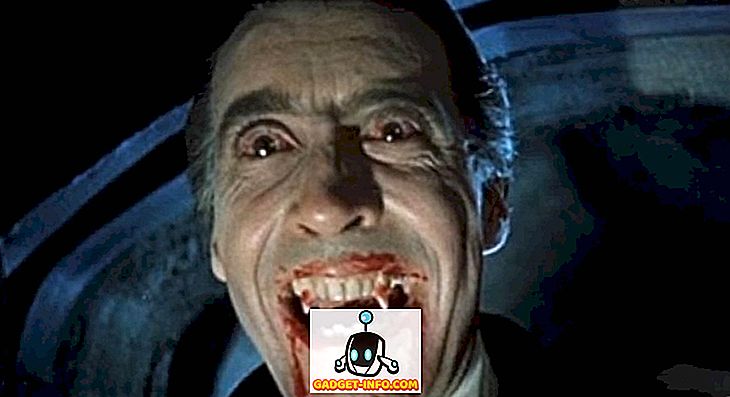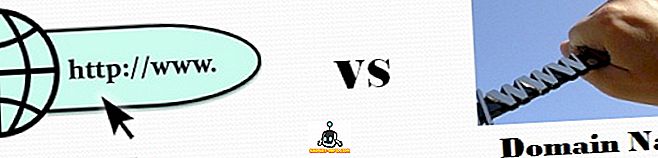Одна функція Excel, яку я використовую зовсім небагато в моїх формулах, це функція IF . Функція IF використовується для тестування логічного стану та отримання двох різних результатів залежно від того, повертає логічний стан TRUE або FALSE .
Нижче наведемо таблицю продажів мобільних телефонів як приклад. Тут можна завантажити файл-приклад.

IF функція з єдиним станом
Розглянемо сценарій, в якому потрібно розрахувати комісійну винагороду за кожний ряд продажів, залежно від того, де було здійснено продаж ( стовпець D ). Якщо продажі були здійснені в США, комісійний збір склав 10%, в іншому випадку в інших місцях буде комісійний збір у розмірі 5%.
Перша формула, яку потрібно ввести в Cell F2, така, як показано нижче:
= IF (D2 = "США", E2 * 10%, E2 * 5%)
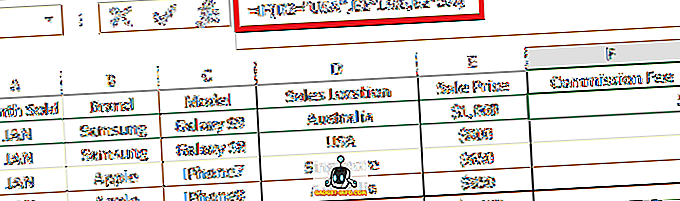
Розподіл формули:
- = IF ( - "=" вказує на початок формули в комірці, а IF - це функція excel, яку ми використовуємо.
- D2 = ”США” - логічний тест, який ми виконуємо (тобто якщо дані у стовпці D2 - США ).
- E2 * 10% - результат, який буде повернуто за формулою, якщо початковий результат логічного тесту в TRUE (тобто значення в стовпці D2 - США ).
- E2 * 5% - результат, який буде повернуто за формулою, якщо початковий результат логічного тесту в FALSE (тобто значення в колонці D2 НЕ США ).
- ) - Замикаюча дужка, що вказує кінець формули.
Потім ви можете скопіювати формулу з стільника F2 до решти рядків у стовпці F і розрахувати комісійну комісію за кожний рядок, або на 10%, або на 5%, залежно від того, повертає логічний тест IF на TRUE або FALSE на кожну рядок.
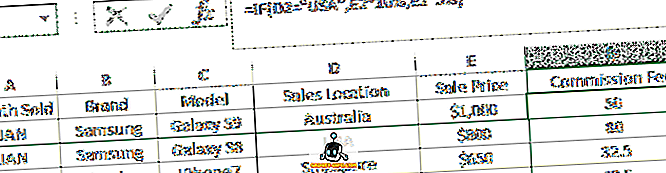
IF функція з кількома умовами
Що робити, якщо правила були дещо складнішими, де потрібно перевірити більш ніж одну логічну умову з різними результатами, що повертаються для кожного стану?
У Excel є відповідь на це! Ми можемо об'єднати декілька функцій ІФ в одній клітині, яка іноді називається Вкладеним ІФ .
Розглянемо подібний сценарій, коли комісії відрізняються для кожного місця продажу, як показано нижче:
- США 10%
- Австралія 5%
- Сінгапур 2%
У комірці F2 (яка пізніше буде скопійована до решти рядків у тому ж стовпці F), введіть формулу наступним чином:
= IF (D2 = "США", E2 * 10%, IF (D2 = "Австралія", E2 * 5%, E2 * 2%))
Розподіл формули:
- = IF ( - Початок формули з використанням оператора IF
- D2 = ”США” - Перший логічний тест, який ми виконуємо (тобто якщо дані у стовпці D2 є США ).
- E2 * 10% - результат, який буде повернуто за формулою, якщо початковий результат логічного тесту в TRUE (тобто значення в стовпці D2 - США ).
- IF (D2 = ”Австралія”, E2 * 5%, E2 * 2%) - другий оператор IF IF, який буде оцінюватися, якщо початковий логічний тест призвів до FALSE (тобто значення в колонці D2 НЕ США ). Це аналогічний синтаксис “ IF Function with Single Condition”, описаний раніше в цій статті, де, якщо значення на Cell D2 є Австралією, результат E2 * 5% буде повернуто. В іншому випадку, якщо значення не є австралійським, функція поверне результат E2 * 2%.
- ) - Замикаюча дужка, що вказує кінець формули для першої функції IF .
Оскільки Excel оцінює формулу зліва направо, коли виконується логічний тест (наприклад, D2 = «США», функція зупиняється і повертає результат, ігноруючи подальше логічне тестування після (наприклад, D2 = «Австралія») . )
Отже, якщо перший логічний тест повертає FALSE (тобто розташування не США ), він продовжить оцінювати другий логічний тест. Якщо другий логічний тест також повертає FALSE (тобто розташування не є Австралією ), нам не потрібно тестувати далі, оскільки ми знаємо, що єдиним можливим значенням для Cell D2 є Сінгапур, отже, він повинен повернути результат E2 * 2% .
Якщо ви віддаєте перевагу ясності, можна додати третій логічний тест IF (D2 = "Сінгапур", "значення, якщо TRUE", "value if FALSE") . Тому повну розширену формулу показано нижче:
= IF (D2 = "США", E2 * 10%, IF (D2 = "Австралія", E2 * 5%, IF (D2 = "Сінгапур", E2 * 2%)))
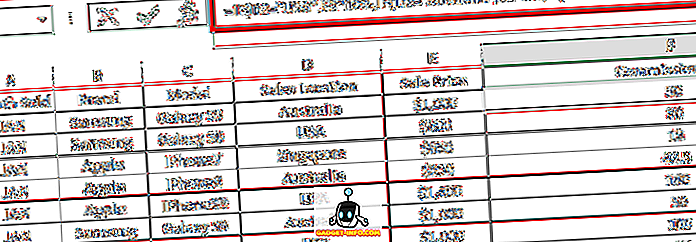
Як згадувалося раніше, вищезазначене поверне той самий результат, що і початкова формула.
= IF (D2 = "США", E2 * 10%, IF (D2 = "Австралія", E2 * 5%, E2 * 2%))
Швидкі поради
- Для кожного окремого IF ( функція, має бути відкриття і закриття круглої дужки. Коли є три функції IF відповідно до одного з наведених вище прикладів, формулі знадобляться три закриваючі дужки “)))”, кожна з яких позначає кінець відповідне відкриття IF ( заява.
- Якщо ми не вказуємо другий результат логічного тесту (коли логічний тест привів до FALSE ), значення за замовчуванням, призначене Excel, буде текстом «FALSE». Отже, формула = IF (D2 = "США", E2 * 10%) поверне текст "FALSE", якщо D2 не є "США" .
- Якщо у вас є кілька різних логічних тестів, кожен зі своїм різним результатом, ви можете об'єднати / вкласти функцію IF кілька разів, одна за одною, подібно до наведеного вище прикладу.